Zakázat "Hey Cortana" a používat příkazy Xbox Voice na vašem konzole Xbox One

Microsoft nedávno aktualizoval Xbox One a nahradil hlasové příkazy Xbox pomocí asistenta společnosti Cortana. Cortana je silnější a flexibilnější, ale je také pomalejší než staré hlasové příkazy Xbox.
Proč Cortana je pomalejší než příkazy Xbox Voice
SOUVISEJÍCÍ: 48 Příkazy Kinect Hlas můžete použít na svém Xboxu
Pokud jste použili staré hlasové příkazy "Xbox" spolu s Kinectem na vašem konzole Xbox One, zjistíte, že nové příkazy "Hey Cortana" jsou mnohem pomalejší.
To je proto, že všechny vaše hlasové příkazy "Hey Cortana" přes internet a zpracovávány na serverech společnosti Microsoft, zatímco staré hlasové příkazy "Xbox" jsou zpracovány zcela na vašem Xboxu.
To má smysl, pokud skutečně používáte výkonnější vyhledávací nabídky Cortany. Pokud se ptáte na stav letu nebo na vyhledávání na webu, Cortana potřebuje pár okamžiků k pochopení toho, co požadujete a získáte informace.
Pokud však používáte hlasové příkazy pro navigaci na rozhraní Xboxu , jak původně zamýšlela společnost Microsoft, Cortana je horší. Například "Hej Cortana, jít domů" může trvat až tři sekundy, zatímco Cortana pošle příkaz na servery Microsoftu pro zpracování. "Xbox, jít domů" bude trvat méně než sekunda, protože vše se stane místně na vaší konzole Xbox. Vše závisí na vašem připojení k Internetu a na serverech společnosti Microsoft.
Ostatní zařízení mohou také reagovat na "Hej Cortana". Například systém Windows 10 a Xbox One mohou reagovat na stejný hlasový příkaz "Hey Cortana", zatímco pouze příkaz Xbox reaguje na příkazy "Xbox".
Jak znovu aktivovat příkazy Xbox Voice
Vy můžete stále deaktivovat Cortanu a znovu povolit staré hlasové příkazy Xbox, pokud je chcete. To také zakáže další nové hlasové funkce, jako je hlasová diktatura a schopnost vydávat příkazy prostřednictvím náhlavní soupravy místo Kinectu.
Chcete-li toto nastavení změnit, přejděte na položku Všechny nastavení> Systém> Nastavení Cortana na zařízení Xbox One
Cortana vám může nabídnout návrhy, nápady, upomínky, výstrahy a další "na" Vypnuto ". Cortana bude deaktivována a váš Xbox One se vrátí k starým hlasovým příkazům Xboxu.
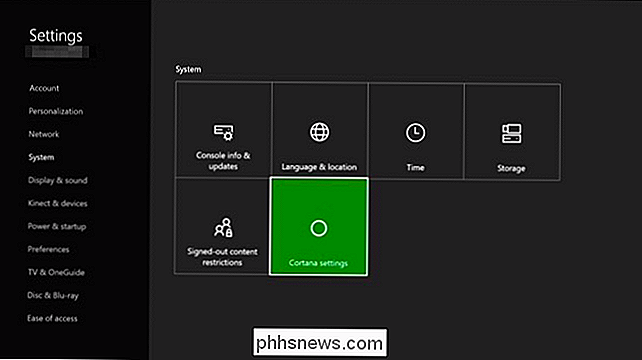
Budete vyzváni k restartování konzoly Xbox One, aby se změna mohla projevit. Zvolte možnost "Restart Now" (Restartujte nyní) a restartujte Xbox One.

Chcete-li Cortanu v budoucnu znovu aktivovat, přejděte zpět na obrazovku Cortany a aktivujte první posuvník. Možná, že Microsoft učiní rychlejší navigační příkazy Cortany rychlejší v budoucích aktualizacích Xbox One

Jak lépe spravovat e-maily v aplikaci Outlook pomocí rychlých kroků a pravidel
Pokud nám řeknete, že e-mail vypadl z módy, požádáme vás, abyste se podívali na naše doručené pošty. Být schopen třídit a organizovat nepořádek zpráv, které přijíždějí denně je docela klíč k udržení zdravého rozumu na pracovišti. Nejde jen o spam. Spam stále existuje, nepříjemný fakt života, ale existují způsoby, jak s tím vypořádat.
Všechny vestavěné ikony, které můžete zobrazit na panelu nabídek Mac (pravděpodobně)
Panel nabídek operačního systému Apple je skutečně stará škola; bylo to tak dlouho, dokud tam byly Macintoshes. Panel nabídek je rozšiřitelný, ačkoli někteří uživatelé si možná neuvědomují, kolik, takže vám ukážeme mnoho způsobů, jak můžete přidat funkci. Pokud jste někdy slyšeli, že někdo použije frázi " tím více zůstávají stejné ", pak by mohli dobře mluvit o panelu Apple.



